初めての方向けガイド
注意事項・免責事項
EAUploader は OSS(オープンソースソフトウェア)として開発、提供しているツールです。これは製品ではありません。 EAUploader を使用して発生したあらゆる損害について、Project EAUplaoder(uslog.tech)はいかなる責任も負いません。
Unity は様々なバグを抱えています。希に、予測されていない、解決できないバグやクラッシュが発生することがあります。最悪、プロジェクトが起動できなくなります(プロジェクトが壊れる)。 プロジェクトはバックアップをとるようにしてください。 また、アバターのデータなど大切なデータはプロジェクト外にも保存するようにしてください。
導入内容の説明
導入するソフトウェア
・Unity Hub ― Unity を管理するためのソフトです。 (Unity は多数のバージョンがあり、それぞれ独立したソフトウェアのため、Unity をまとめて管理、ライセンス認証を通すソフトが Unity Hub です)
・Unity Editor ― Unity 本体です。ただし、このガイドでは以下の Creator Companion を使用 して自動でインストールします。
・Creator Companion ― VRChat が配布している Unity プロジェクト管理ソフトです。 一般に、VCC と呼ばれています。
導入するパッケージ(Unity に導入する追加の機能・ツール)
・VRCSDK ― VRChat が配布しているアバターやワールドを作成、編集、アップロードする ためのパッケージです。VCC で作成したプロジェクトには自動で追加されています。
・EAUploader ― EAUploader 本体です。Unity 上で動作します。
EAUploader での操作は Unity に変更を行うものです。Unity は通常作業状態 を保持するため、終了時に保存する操作は行いません。 EAUploader でのアバターのアップロードは、VRCSDK の機能を使用するも のであり、VRCSDK を用いたアップロードと同じです。
こまったときは
- EAUploader 公式 Discord サーバーにご参加ください。 ▷ https://discord.gg/yYFru7brra
- URL が使用できない場合は公式サイトをご確認ください。 ▷ https://eauploader.uslog.tech
- それぞれの配布元のサポートを受けてください。
- サポートがない場合は X などで助けを求めてください。
導入の方法
Unity Hub のダウンロード
以下のリンクから、UnityHub をダウンロードします。 https://unity.com/ja/download
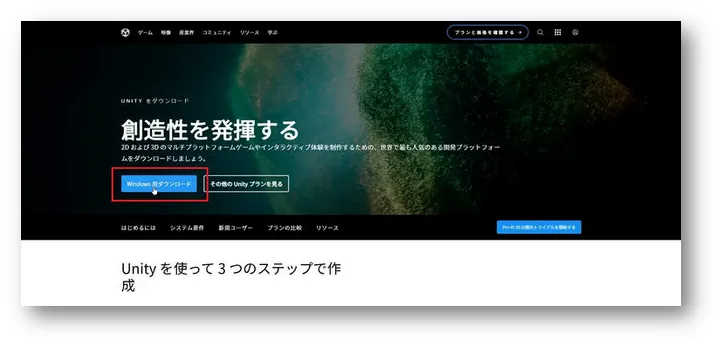
Unity Hub を起動
ダウンロードしたファイル UnityHubSetup.exe を実行してください。 起動後、以下のようにサインインを求められます。

初めての方は、アカウントを作成するために Sigh In ボタンの下にあるCreate accountをクリックしてください。
サインインの完了
画面に従ってアカウントを作成し、サインインまで行ってください。
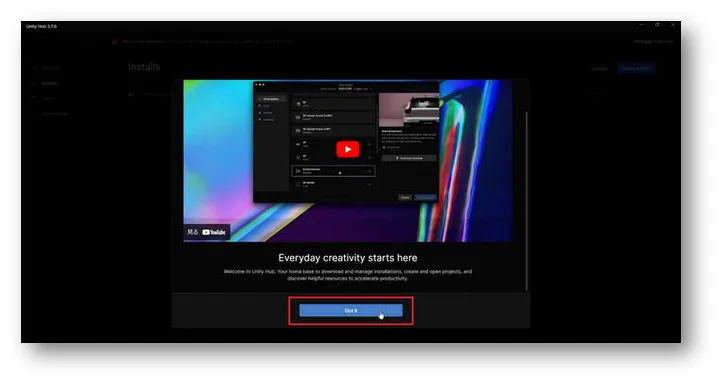
サインインが完了したら、Got itをクリックして進めます。
※Unity Hub のバージョンによって表示が異なる可能性があります
Install Unity Editor をスキップ
Unity Editor のインストール画面に遷移します。
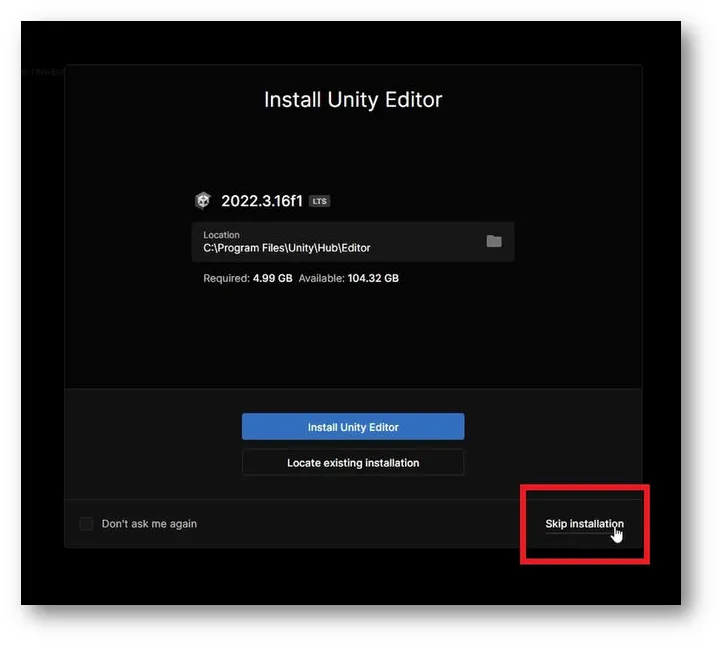
ここではSkip installationをクリックしてスキップしてください。 後のスキップにて、VCC からインストールを行います。
ライセンスの認証
Unity Hub の通常の画面に遷移します。上部にライセンスの認証を求めるメッセージが表示されます。
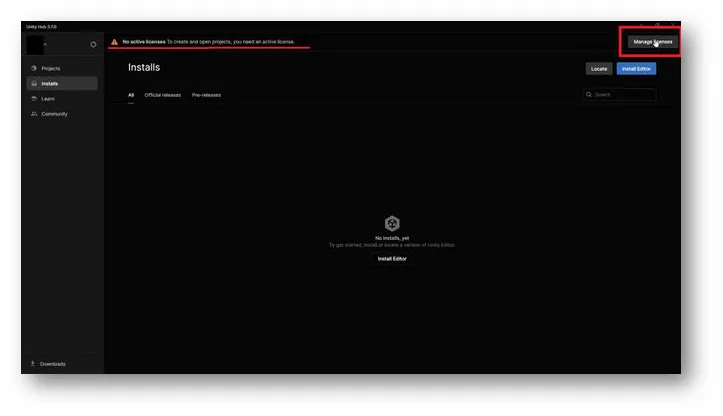
右上のボタンからライセンスの認証画面に移ります。
ライセンスの追加
ライセンスの管理画面に遷移します。ライセンスの一覧に何も表示されていないことを確認します。
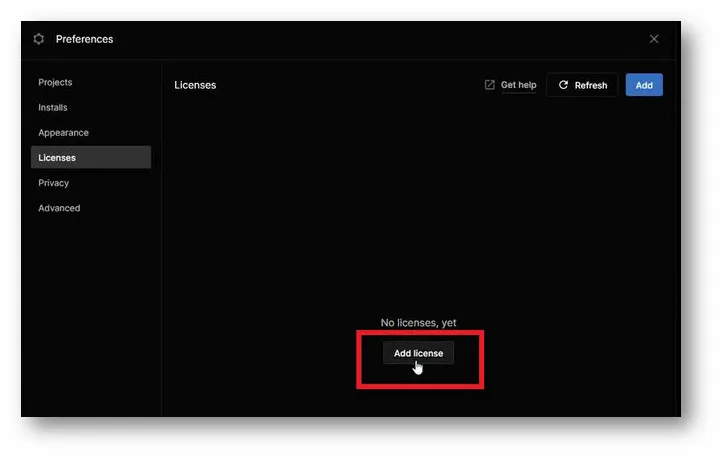
Add licenseボタンをクリックしてください。
個人ライセンス(無料)で認証を進めます。
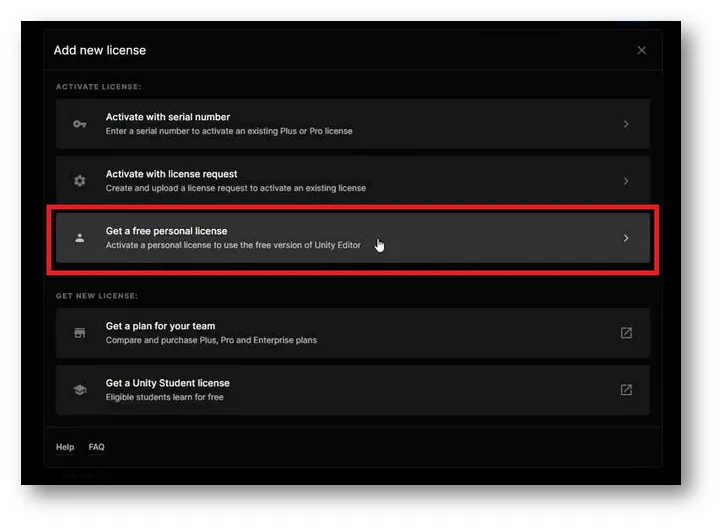
Get a free personal licenseボタンをクリックしてください。このライセンスでも Unity の通常のすべての機能を使用できます。 ライセンスは Unity アカウントに対して有効になります。
※ここではライセンス認証が行えれば問題ないため、他の認証方法で認証しても大丈夫です。
同意してライセンスを取得します。
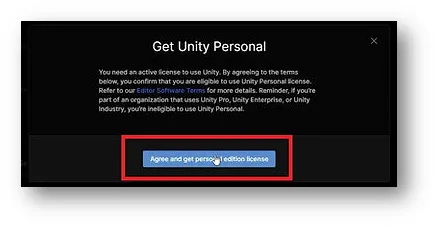
これは Unity に対する同意です。内容を確認の上、同意をしてください。
ライセンスを追加したら Unity Hub での操作は完了です。
Creator Companion をインストール
下記 URL より VRChat 公式が配布しているプロジェクト管理ソフトウェアをダウンロードしてください。 https://vrchat.com/home/download
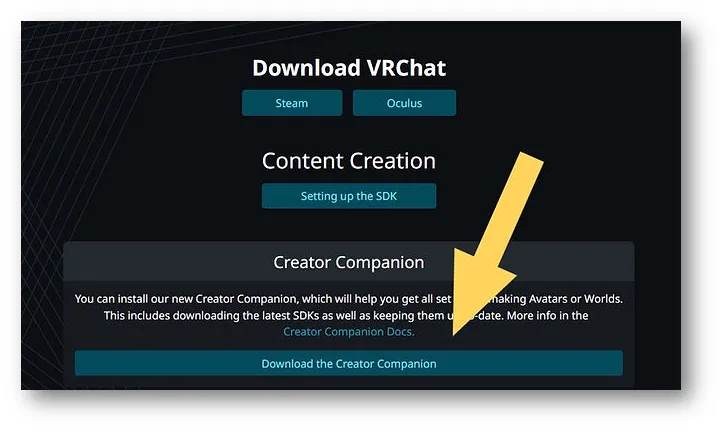
いくつかダウンロードのボタンがあるため注意してください。Download the Creator Companionをクリックしてダウンロードしてください。
※これが VCC と呼ばれるソフトです。
ダウンロードしたファイルを実行し、インストールを進めてください。
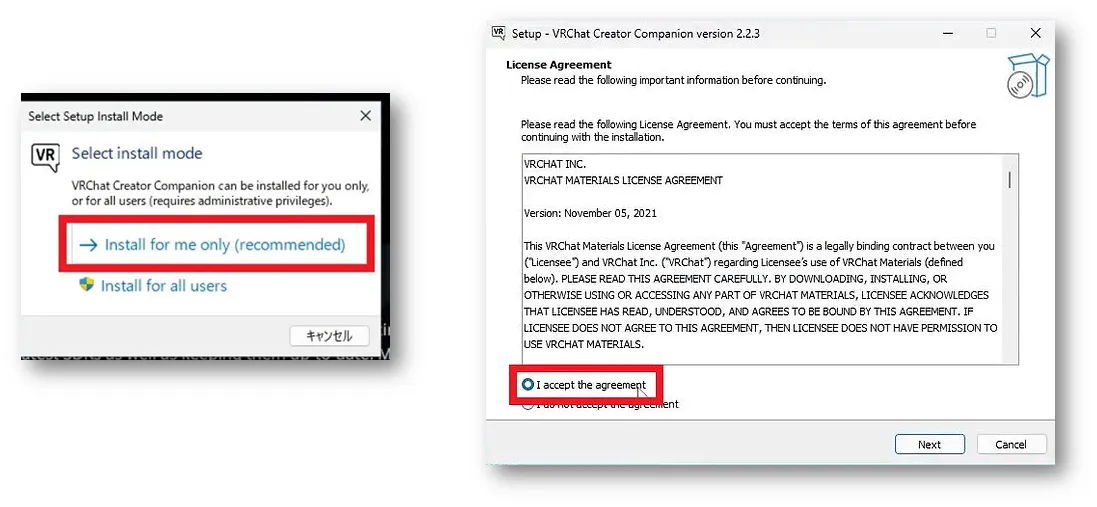
VCC を起動
インストールが完了したら、起動してください。案内が始まります。
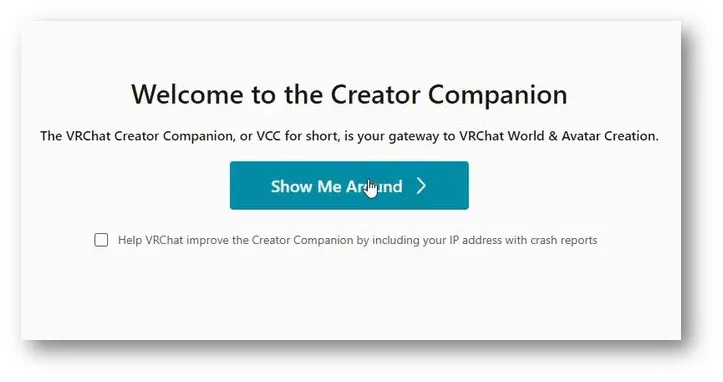
Show Me Aroundをクリックしてチュートリアルを開始します。
進めると、以下のような画面に遷移します。
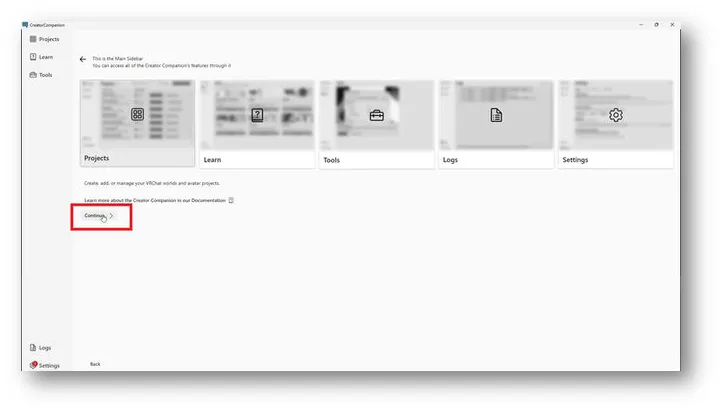
Continueをクリックして進めてください。
Unity Editor のインストール
少しのロード時間の後、Unity Editor が見つからないというログが発生します。
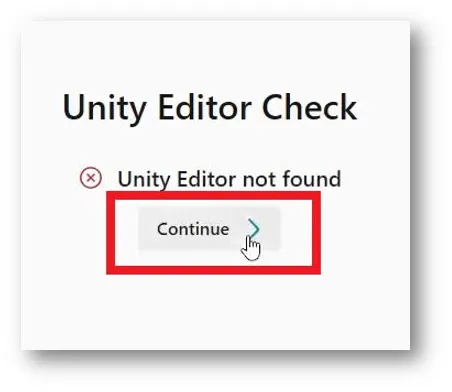
Continueをクリックして進めてください。
Unity をインストールするように案内が出ます。
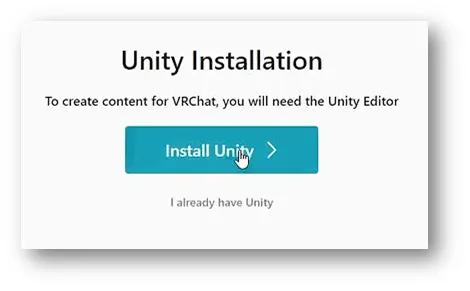
Install Unityをクリックして進めてください。
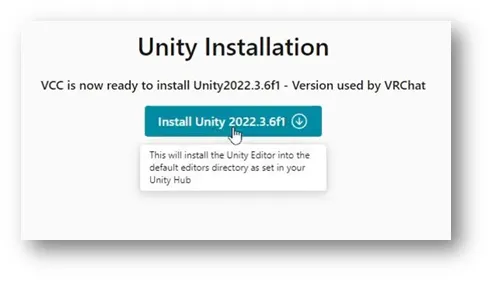
公式が推奨する最新バージョンの Unity のインストールの画面となります。Install ボタンをクリックしてインストールしてください。
※Unity のインストールは少し時間がかかります
Unity インストール完了
インストールが完了すると、画面が遷移します。
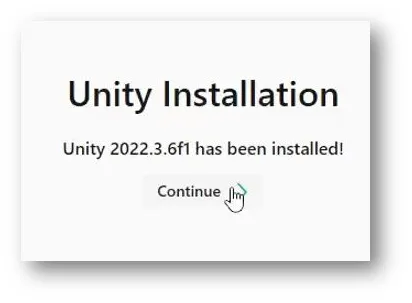
Continueをクリックして進めてください。
Unity 準備完了
Unity と VCC のセットアップが完了しました。
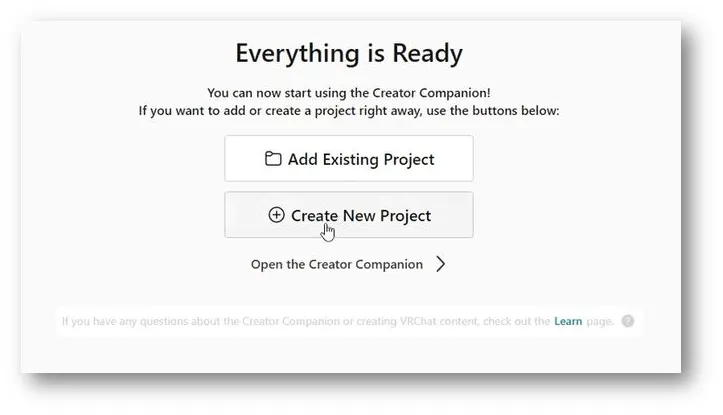
続いて、Create New Projectから新規プロジェクトを作成します。
プロジェクトの作成
プロジェクトは大きく4種類に分かれます。 アバターとワールド用のプロジェクトが Unity2019 と 2022 用でそれぞれ2種ずつ4種類あります。
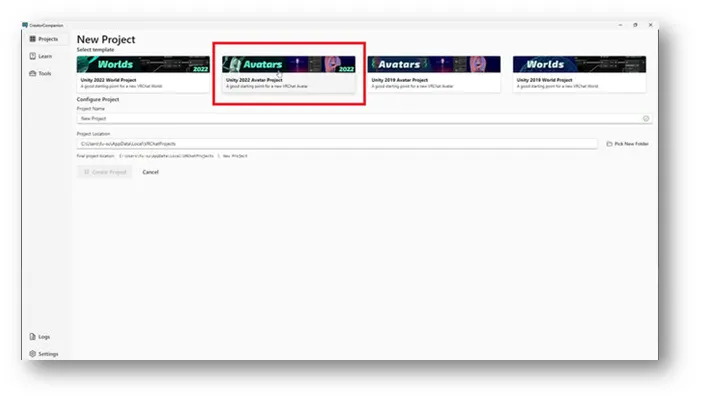
Unity 2022 Avatar Projectを選択してください。Project Name には適当な名前をつけてください。 ただし全角文字は使用しないでください。アップロードできない原因となります。半角英数字と記号のみを使用してください。
入力後Create Projectを選択して進みます。
EAUploader の追加(VCC に EAUploader を追加)
プロジェクトの管理画面に遷移します。VCC パッケージはここから追加、更新、削除することができます。
VCC に EAUploader を追加するため、ここをクリックしてください。
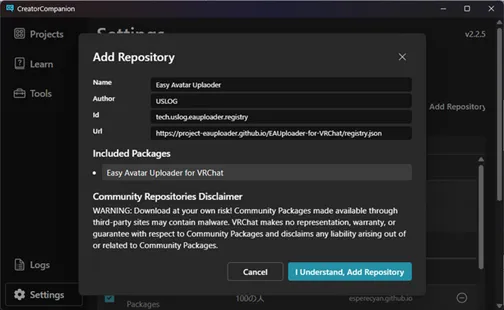
自動で VCC にポップアップが表示されます。 I Understand, Add Repositoryをクリックして VCC に EAUploader を追加します。
Manage Packages の中から Easy Avatar Uploader for EAUploader を探して、⊕ ボタンをクリックして追加します。
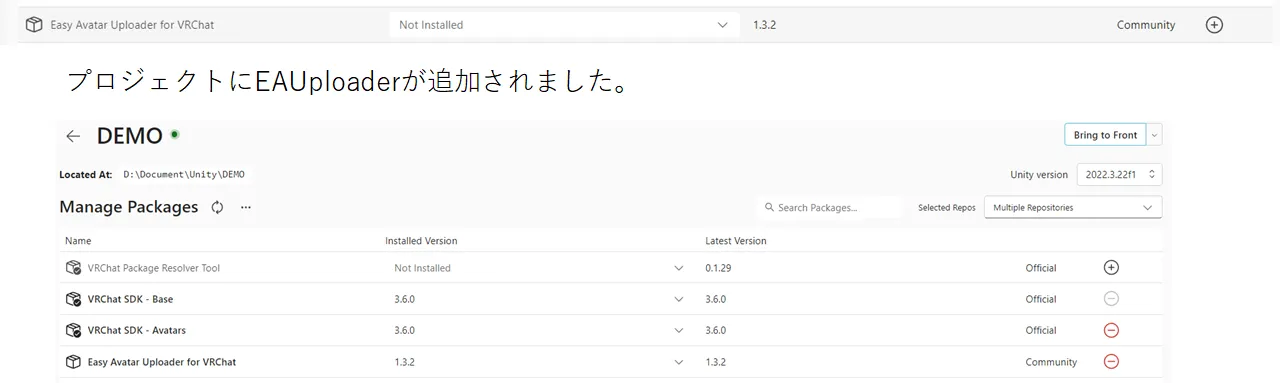
プロジェクトの起動
右上のOpen Projectから起動してください。
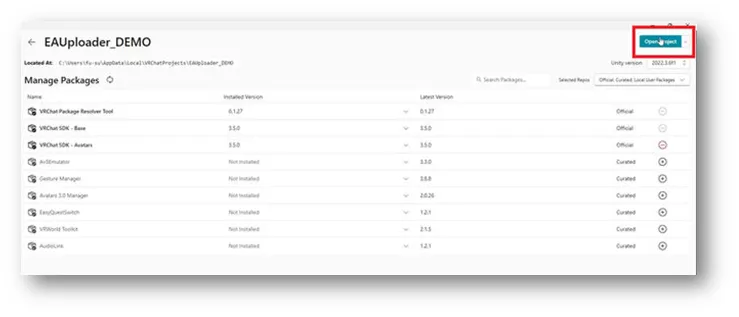
導入・起動完了
これでアバターをアップロードする準備が整いました。
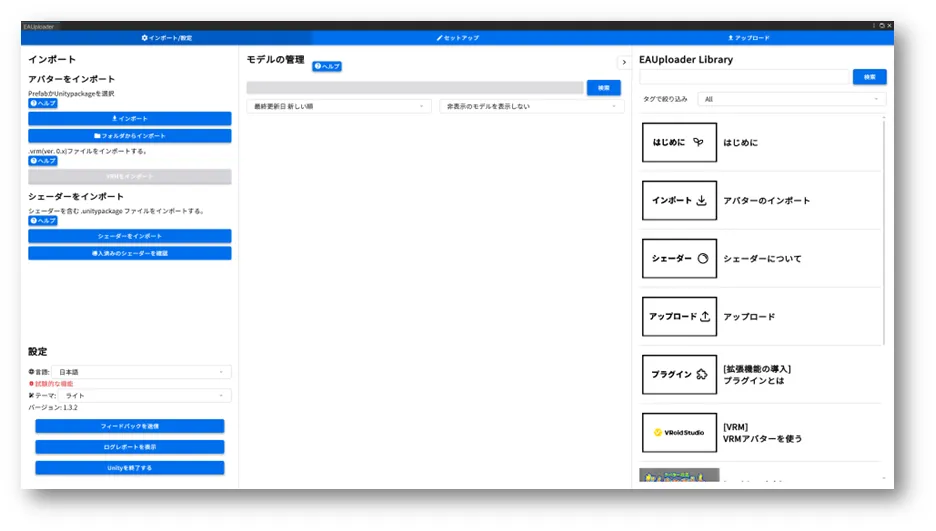
VRM アバターを使用したい場合は別ガイド「VRM を使用する」を参照してください。
プロジェクトでは EAUploader を閉じて、通常の Unity エディタとしてアバターの改変を行うことも可能です。
左下は終了ボタンです。EAUplaoder を閉じる場合は右上の ✕ から閉じてください。
ツールの使い方
ツール内のガイド
EAUploader はツール内にガイドがあります。
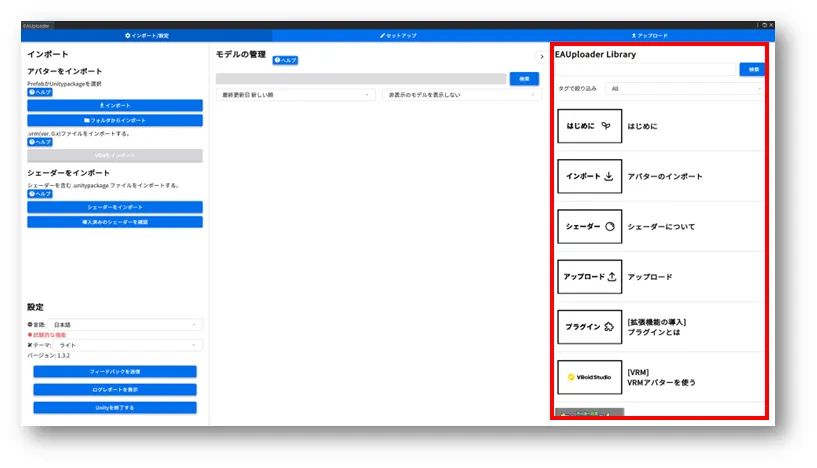
ツールの使い方やシェーダー、プラグイン、アップロードの説明など、ツールやアバター、作業に関する説明はツール内のガイドをお読みください。
バックアップの取り方
VCC のプロジェクト一覧にて、バックアップをとりたいプロジェクトの一番右の…をクリックしてください。

バックアップの保存場所は VCC の左下 Settings より、Backups にて確認できます。また、ここで変更できます。
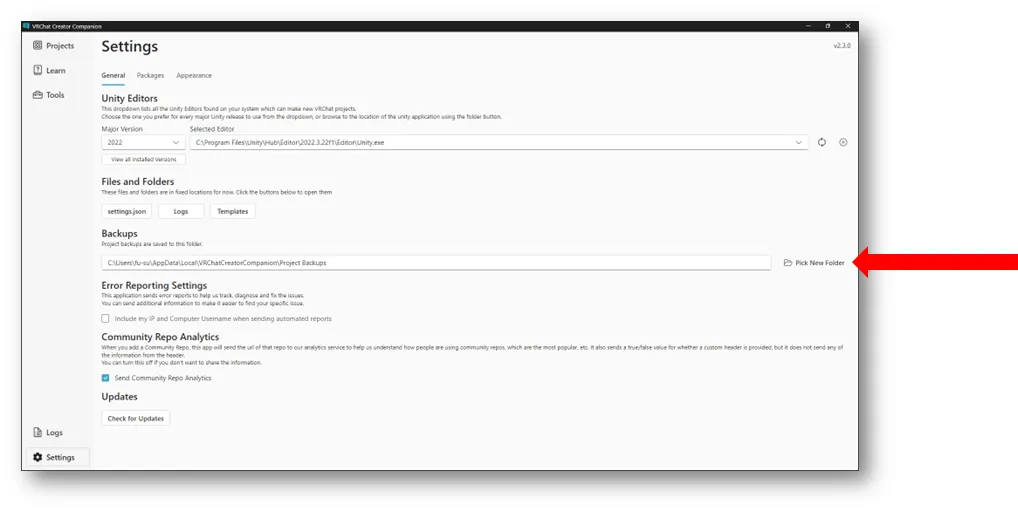
ご案内
公式コミュニティ
EAUploader の公式 Discord サーバーへ是非ご参加ください。 アップデートや、プロジェクトの最新情報を告知しています。
また、EAUploader へのご意見、ご提案も可能です。
是非、ご参加ください。 https://discord.gg/yYFru7brra

公式VRChatグループ
VRChatにてイベントを開催しています。 また、EAUploaderを紹介する際などにリンクの参照として是非ご参加ください。
開発者・サポートクリエイター募集
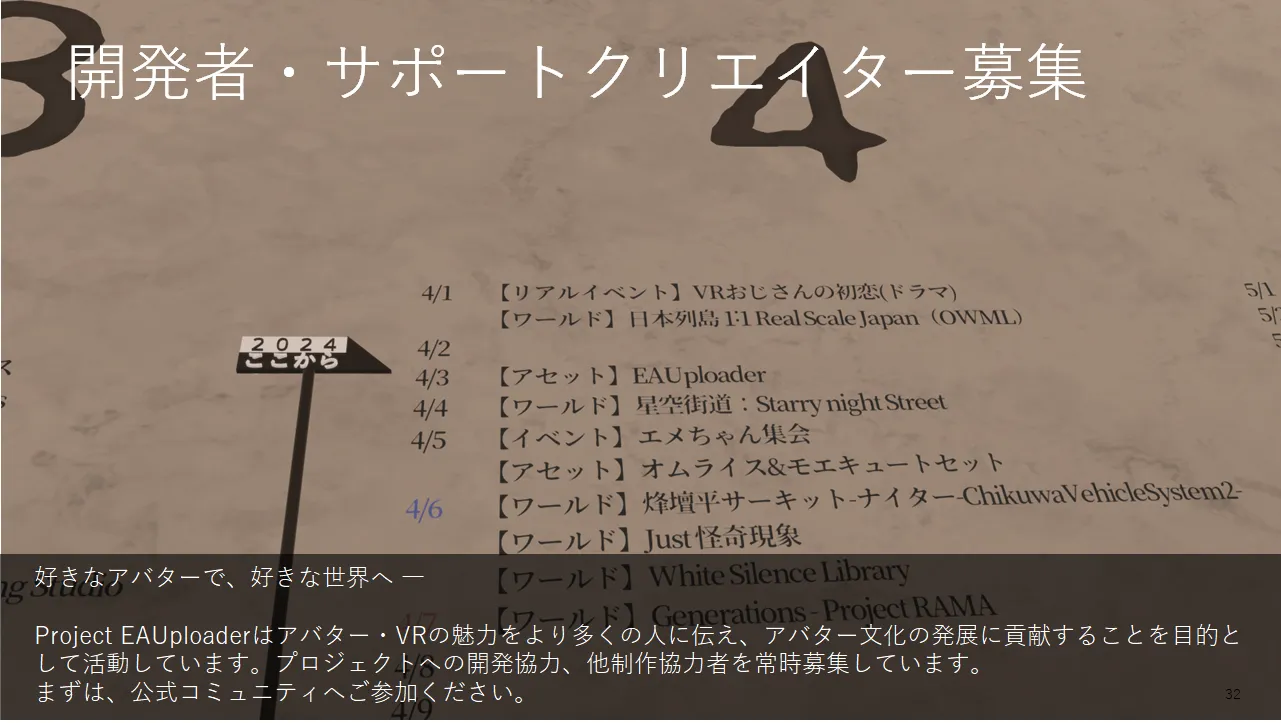
こまったときは
- EAUploader 公式 Discord サーバーにご参加ください。 ▷ https://discord.gg/yYFru7brra
- URL が使用できない場合は公式サイトをご確認ください。 ▷ https://eauploader.uslog.tech
- それぞれの配布元のサポートを受けてください。
- サポートがない場合は X などで助けを求めてください。
お問い合わせ
私人、法人問わず Project EAUploader または運営元の USLOG へのお問い合わせは、以下よりお願いします。
初めての方向けガイド v1.1
2024 年 7 月 25 日
USLOG (uslog.tech)
Project EAUploader